文本框边框怎么取消 word文本框边框样式
在Word文档中,我们经常会使用文本框来突出一些内容或者使排版更加美观,有时候文本框的边框会让整个文档显得杂乱,不符合我们的设计需求。如何取消文本框的边框样式呢?在Word中,取消文本框的边框样式可以通过简单的几步操作实现。接下来我们就来详细介绍如何取消Word文本框的边框样式,让您的文档看起来更加清晰和整洁。
方法如下:
1.先打开word文档,如下我们要将其文本框边框去掉,保留内部文字;
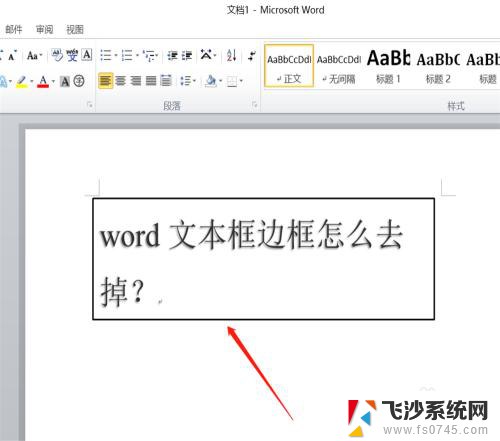
2.鼠标左键双击一下文本框,发现顶部的菜单栏发生了变化,进入文本框格式编辑;
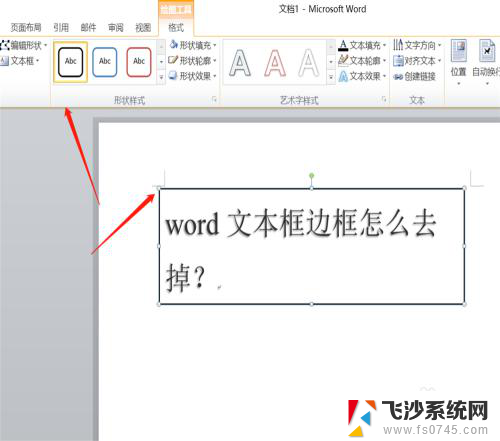
3.我们在格式菜单栏下方找到子功能“形状轮廓”;
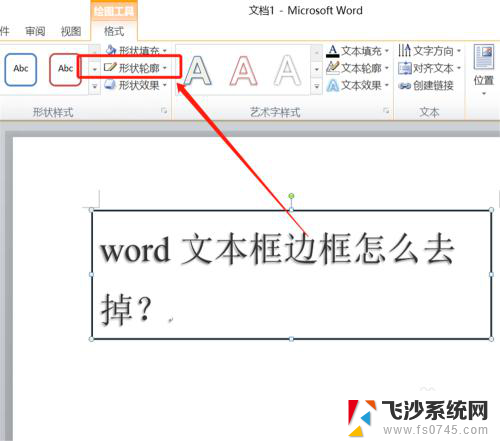
4.在形状轮廓下拉菜单中,可以设置边框的颜色、线条形状、粗细。我们点击选择“无轮廓”;
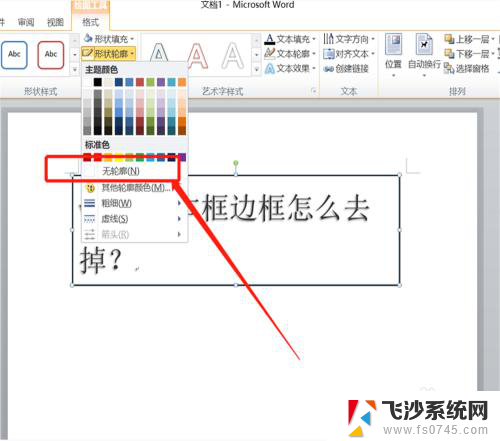
5.这个时候返回到word页面,我们发现边框已经没有了。点击后才会出现虚线边框;
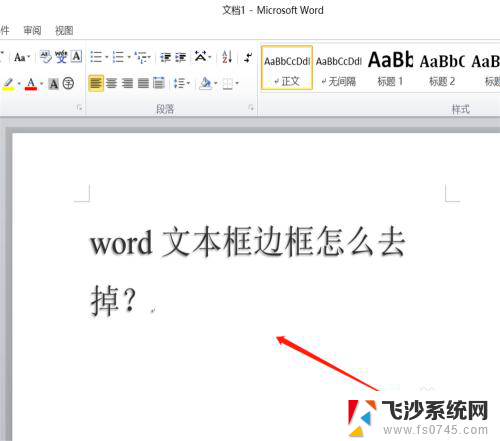
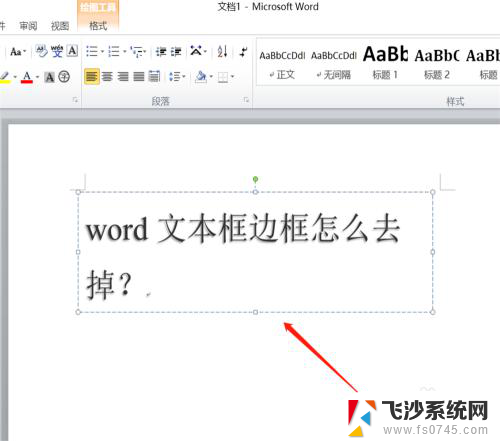
6.如果我们不想要文本框这个格式,也可以直接复制或者剪切里面的文字。鼠标点击文本框边框;
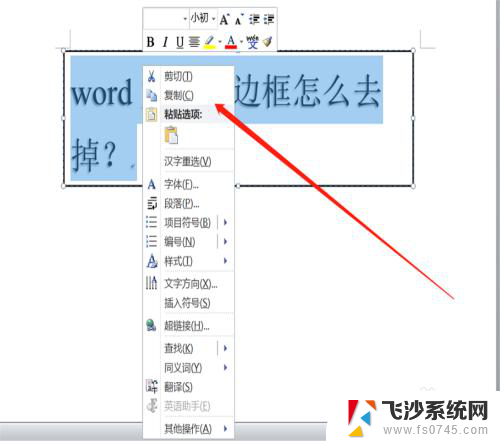
7.按下键盘上的DELETE键去除边框样式,最后把文字粘贴到word中即可。
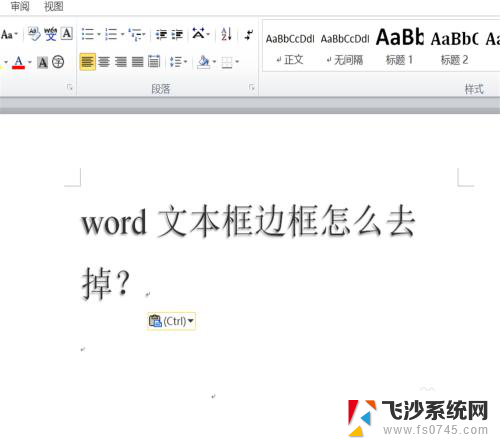
8.总结:
1、打开要编辑的word;
2、双击选中word文本框边框,进入格式编辑;
3、点击“形状轮廓”;
4、在下拉菜单里我们选中无边框;
5、这样就隐藏了文本框的边框;
6、方式二,我们剪切文本框内的文字,按下delete键,去除边框;
7、粘贴文字即可。
以上就是如何取消文本框边框的全部内容,需要的用户可以按照以上步骤进行操作,希望对大家有所帮助。
文本框边框怎么取消 word文本框边框样式相关教程
-
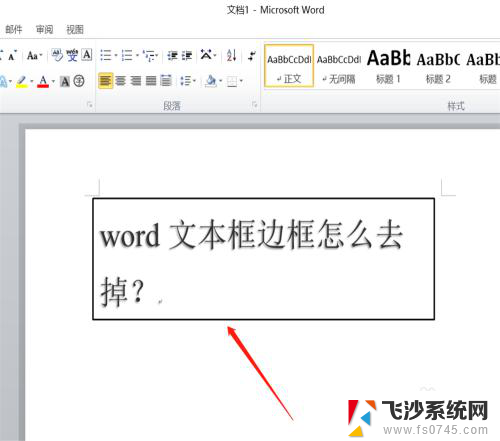 文本框怎么隐藏边框 word文本框边框设置
文本框怎么隐藏边框 word文本框边框设置2024-06-21
-
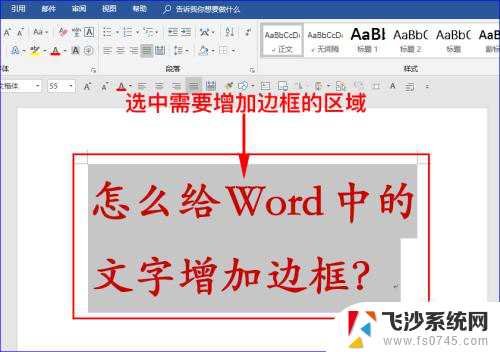 文本框怎么加边框 Word文字插入边框教程
文本框怎么加边框 Word文字插入边框教程2024-05-08
-
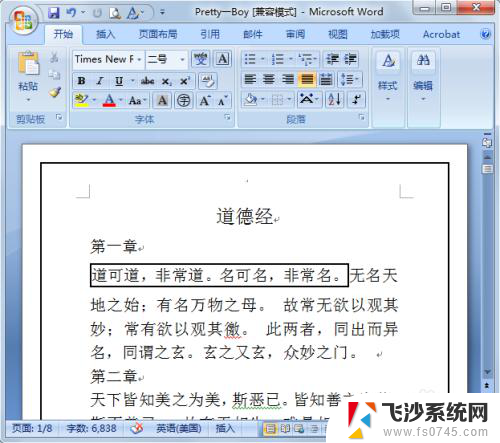 word文档框框怎么删除 word文档去掉边框
word文档框框怎么删除 word文档去掉边框2024-08-26
-
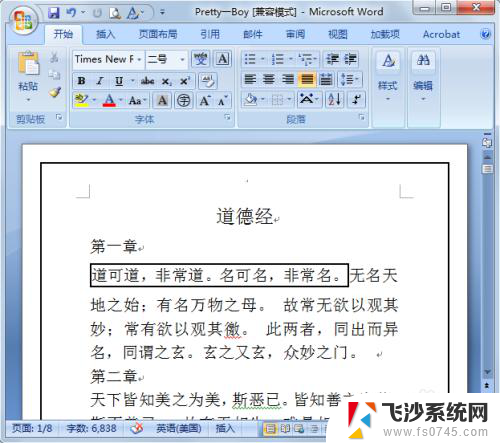 word取消边框 去掉边框的步骤
word取消边框 去掉边框的步骤2024-02-16
- 电脑页面边框怎么设置 Word如何设置页面边框样式
- word怎么设置表格边框颜色 WORD表格边框颜色设置方法
- 页面边框颜色怎么设置 Word如何设置页面边框和边框颜色
- 文档虚线框怎么清除 word表格边框去掉方法
- word中页面边框怎么设置 Word页面边框设置方法
- word中边框怎么设置 Word页面边框设置方法
- 小爱同学能不能连接电脑 小爱同学电脑音箱设置教程
- 电脑开机总是进入安全模式 Windows 10如何解决重启电脑总是进入安全模式的问题
- 电脑文档位置怎么更改 文档存放位置修改方法
- 苹果13pro截屏有几种方法 iPhone13 Pro截屏操作步骤
- 华为无线耳机怎么连接手机蓝牙 华为无线蓝牙耳机手机连接方法
- 电脑如何硬盘分区合并 电脑硬盘分区合并注意事项
电脑教程推荐
- 1 如何屏蔽edge浏览器 Windows 10 如何禁用Microsoft Edge
- 2 如何调整微信声音大小 怎样调节微信提示音大小
- 3 怎样让笔记本风扇声音变小 如何减少笔记本风扇的噪音
- 4 word中的箭头符号怎么打 在Word中怎么输入箭头图标
- 5 笔记本电脑调节亮度不起作用了怎么回事? 笔记本电脑键盘亮度调节键失灵
- 6 笔记本关掉触摸板快捷键 笔记本触摸板关闭方法
- 7 word文档选项打勾方框怎么添加 Word中怎样插入一个可勾选的方框
- 8 宽带已经连接上但是无法上网 电脑显示网络连接成功但无法上网怎么解决
- 9 iphone怎么用数据线传输文件到电脑 iPhone 数据线 如何传输文件
- 10 电脑蓝屏0*000000f4 电脑蓝屏代码0X000000f4解决方法